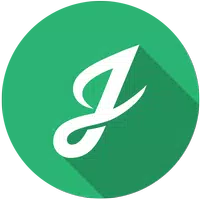Bewertet: Optimale PC -Einstellungen für maximale FPS
* Avowed* ist ein visuelles Fest, das den Spielern eine wunderschön gestaltete Welt präsentiert, die das Beste aus Ihrem PC erfordert, um seine Pracht zu schätzen. Um die perfekte Balance zwischen atemberaubenden Grafiken und reibungslosen Gameplay zu erzielen, lassen Sie uns die optimalen Einstellungen für * bekannter * auf dem PC, die auf verschiedene Systemfunktionen zugeschnitten sind, eintauchen.
Verständnis der Systemanforderungen von Avowed
Bevor Sie Ihre Einstellungen optimieren, müssen Sie sicherstellen, dass Ihr PC die Systemanforderungen des Spiels entspricht oder übertrifft:
Mindestspezifikationen:
- Betriebssystem: Windows 10/11
- Prozessor: Amd Ryzen 5 2600 oder Intel i5-8400
- Speicher: 16 GB RAM
- Grafik: AMD RX 5700, NVIDIA GTX 1070 oder Intel Arc A580
- DirectX: Version 12
- Speicher: 75 GB verfügbarer Platz
Empfohlene Spezifikationen:
- Betriebssystem: Windows 10/11
- Prozessor: AMD Ryzen 5 5600x oder Intel i7-10700k
- Speicher: 16 GB RAM
- Grafik: AMD RX 6800 XT oder NVIDIA RTX 3080
- DirectX: Version 12
- Speicher: 75 GB verfügbarer Platz
Das Ausrichten Ihres Systems mit diesen Spezifikationen ist der Schlüssel zur optimalen Leistung. Auch ein Setup zwischen dem Minimum und dem empfohlenen kann eine anständige Bildrate liefern. Für diejenigen, die höhere Auflösungen und Aktualisierungsraten anstreben, ist ein leistungsfähigeres System erforderlich.
Ermöglichen Sie beim ersten Start des Spiels, dass es für das beste Gameplay -Erlebnis ununterbrochene Shader erzeugt.
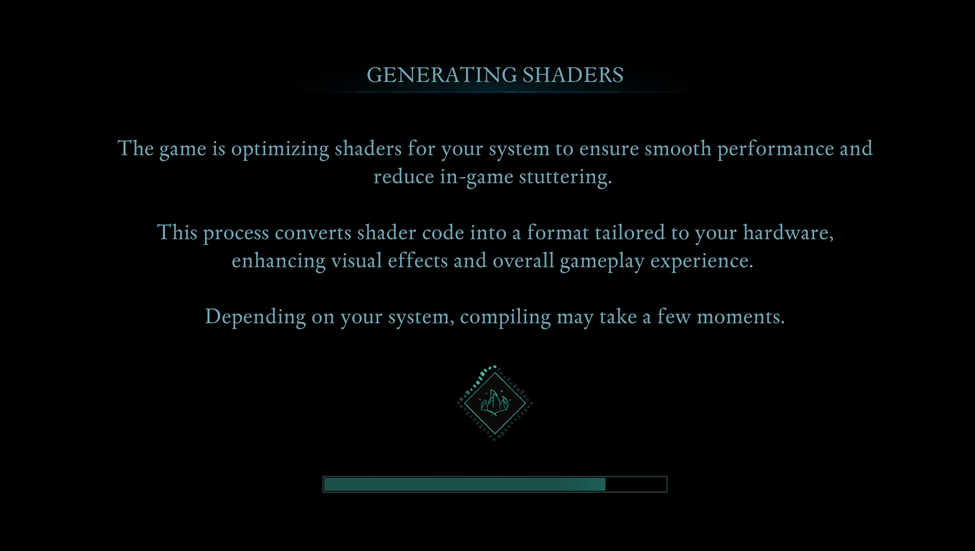 Screenshot vom Eskapisten gefangen genommen
Screenshot vom Eskapisten gefangen genommen
Optimierung der grundlegenden Grafikeinstellungen
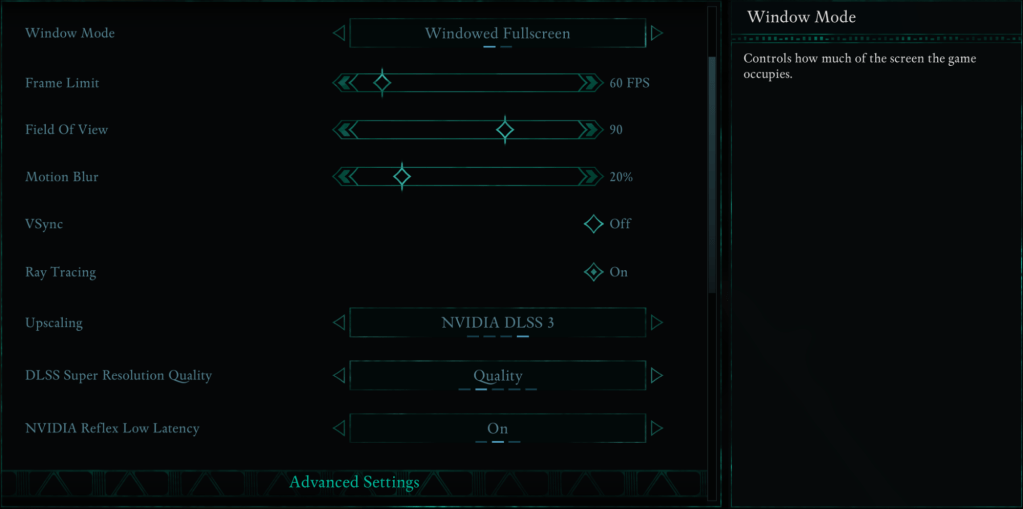 Screenshot vom Eskapisten gefangen genommen
Screenshot vom Eskapisten gefangen genommen
Das Anpassen der grundlegenden Grafikeinstellungen kann Ihre Erfahrung in *bekannter *erheblich verbessern:
- Auflösung: Entscheiden Sie sich für die native Auflösung Ihres Monitors für die schärfsten Bilder.
- Fenstermodus: "Fenster -Vollbild" ermöglicht ein nahtloses Wechseln zwischen Apps, während "Fullscreen Exclusive" die Eingangsverzögerung minimiert.
- Frame -Limit: Verschließen Sie Ihre Bildrate, um die Leistung zu stabilisieren und die Aktualisierungsrate Ihres Monitors ideal zu entsprechen oder auf 60 fps zu setzen.
- VSYNC: Deaktivieren Sie VSYNC, um die Eingangsverzögerung zu reduzieren. Aktivieren Sie sie jedoch, wenn Sie das Risse des Bildschirms bemerken.
- Sichtfeld: Eine 90-Grad-Einstellung bietet eine ausgewogene Ansicht, ohne das Bild zu verzerren.
- Bewegung Unschärfe: Das Ausschalten der Bewegung Unschärfe liefert ein klareres Bild, insbesondere bei schneller Aktionen.
Erweiterte Grafikeinstellungen
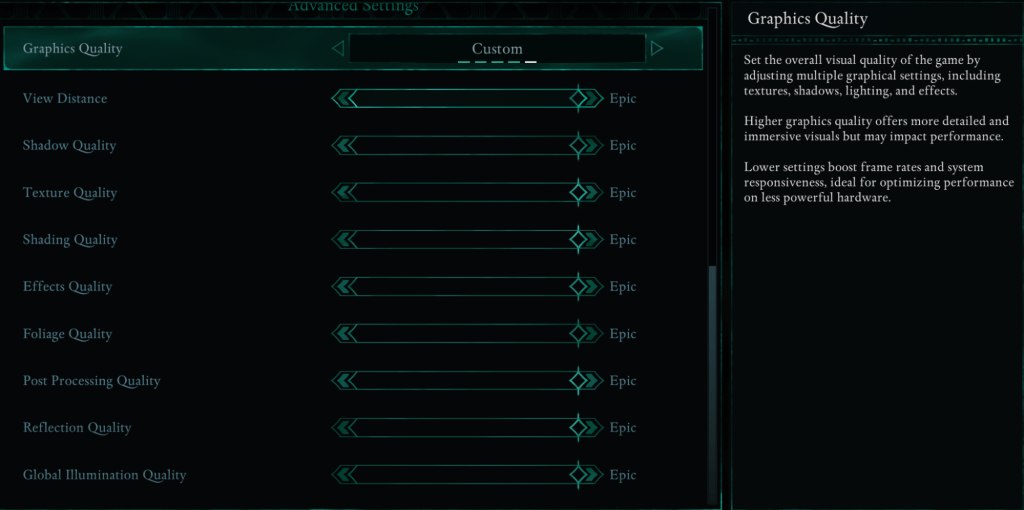 Screenshot vom Eskapisten gefangen genommen
Screenshot vom Eskapisten gefangen genommen
Diese Einstellungen beeinflussen direkt die visuelle Qualität und Leistung von *bekannter *. Wenn Sie sie senken, können Sie FPS steigern, ohne zu viel visuelle Anziehungskraft zu beeinträchtigen:
| Distanz anzeigen | Steuert, wie weit Objekte rendern. Höhere Einstellungen verbessern entfernte Details, reduzieren jedoch die FPS. |
| Schattenqualität | Ein großer FPS -Abfluss. Durch die Senkung dies kann die Leistung erheblich verbessert werden. |
| Texturqualität | Bestimmt Oberflächendetails. Höhere Einstellungen erfordern mehr VRAM. |
| Schattierungsqualität | Beeinflusst die Beleuchtungstiefe. Niedrigere Einstellungen verringern den Realismus, erhöhen jedoch die Leistung. |
| Effektqualität | Steuert visuelle Effekte wie Feuer und Magie. Höhere Einstellungen sehen besser aus, erfordern jedoch mehr GPU -Strom. |
| Laubqualität | Bestimmt Gras und Baumdichte. Durch die Senkung des FPS können Sie die FPS steigern. |
| Qualität der Verarbeitung | Verbessert die Grafik mit Effekten wie Blüte und Unschärfe. Reduzierung dieser Ersparnisse der Leistung. |
| Reflexionsqualität | Wirkt sich auf Wasser- und Oberflächenreflexionen aus. Hohe Einstellungen sehen toll aus, reduzieren aber FPS. |
| Globale Beleuchtungsqualität | Kontrolliert realistische Beleuchtung. Hohe Einstellungen verbessern die Atmosphäre, aber die Kostenleistung. |
Beste Einstellungen für Mindestanforderungen PCs
Wenn Ihr PC die Mindestanforderungen entspricht (*GTX 1070/RX 5700, Ryzen 5 2600/I5-8400, 16 GB RAM*), so optimieren Sie*bekannt*, um reibungslose 60 fps zu erreichen:
Empfohlene Einstellungen für Low-End-PCs
- Grafikqualität: benutzerdefiniert (ausgeglichen zwischen niedrig und medium).
- Abstand anzeigen: Medium
- Schattenqualität: niedrig
- Texturqualität: Medium
- Schattierungsqualität: niedrig
- Effektqualität: Medium
- Laubqualität: niedrig
- Qualität nach der Verarbeitung: niedrig
- Reflexionsqualität: niedrig
- Globale Beleuchtungsqualität: niedrig
Mit diesen Einstellungen sollte * bekannter * mit 50-60 fps auf PCs reibungslos ausgeführt werden, wodurch eine anständige visuelle Qualität aufrechterhalten wird.
Beste Einstellungen für empfohlene Anforderungen PCs
Für diejenigen mit PCs, die die empfohlenen Anforderungen erfüllen (*RTX 3080/RX 6800 XT, Ryzen 5 5600x/i7-10700K, 16 GB RAM*), können Sie die Einstellungen für ein umfassenderes visueller Erlebnis höher drücken und gleichzeitig eine starke Leistung aufrechterhalten:
Empfohlene Einstellungen für PCs mit mittlerer Reichweite
- Grafikqualität: benutzerdefinierte (Mix aus hoch und episch).
- View Distanz: Hoch
- Schattenqualität: Medium
- Texturqualität: Hoch
- Schattierungsqualität: Hoch
- Effektqualität: Hoch
- Laubqualität: Hoch
- Qualität nach der Verarbeitung: hoch
- Reflexionsqualität: Medium
- Globale Beleuchtungsqualität: hoch
Für High-End-PCs sollten Sie alle Optionen auf "epic" festlegen, um sich vollständig in die atemberaubende Welt zu vertiefen und maximale Bildraten zu erreichen. Erforschen Sie weitere Verbesserungen mit den besten * bekannten * Mods.
* Erklärt* ist jetzt auf der PC und der Xbox -Serie X | s erhältlich.
- 1 STARSEED UPDATE: Codes für Januar 2025 veröffentlicht Feb 25,2025
- 2 Pokémon TCG Pocket: Wonder Pick Date, Uhrzeit und Promo -Karten - Februar 2025 Mar 03,2025
- 3 Wie man alle Fähigkeitsoutfits in Infinity Nikki bekommt Feb 28,2025
- 4 Black Myth: Wukong führt wenige Tage vor seiner Veröffentlichung die Steam-Charts an Jan 07,2025
- 5 Projekt Zomboid: Alle Admin-Befehle Jan 05,2025
- 6 Ukrainisches Internet stagniert, da „S.T.A.L.K.E.R.“ 2' Release überwältigt Dec 30,2024
- 7 Inzoi, ein koreanischer Sims-ähnlich, verzögert auf März 2025 Mar 01,2025
- 8 STRARSEED ASNIA -Triggercodes (Januar 2025) Mar 06,2025
-
Beste Rollenspiele für Android
Insgesamt 10